HTTP serveris
Peržiūrėkite nuotraukas fotoaparato atminties kortelėje arba fotografuokite iš interneto naršyklės kompiuteryje ar išmaniajame įrenginyje.
-
Norėdami gauti daugiau informacijos apie sistemos reikalavimus, žr. „HTTP serverio sistemos reikalavimai“ ( HTTP serverio sistemos reikalavimai ).
-
Vienu metu prie fotoaparato gali prisijungti iki penkių vartotojų. Tačiau tik vienas gali fotografuoti arba redaguoti tekstą.
-
Atminkite, kad budėjimo režimo laikmatis automatiškai nesibaigia, kai fotoaparatas veikia http serverio režimu.
-
Sąrankos meniu pasirinkite [ ], skirtą [ ] > [ ].
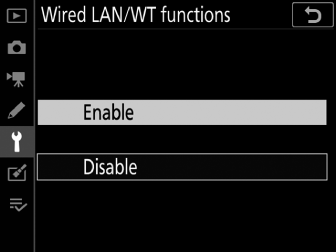
-
Kai paspausite J , fotoaparatas prisijungs naudodamas vėliausiai naudotą tinklo profilį. Norėdami prisijungti naudodami kitą profilį, pereikite prie 2 veiksmo. Kitu atveju pereikite prie 3 veiksmo.
-
Užmezgus ryšį, [ ] ekrane pasirodys URL, kuris bus naudojamas prisijungimui prie fotoaparato.
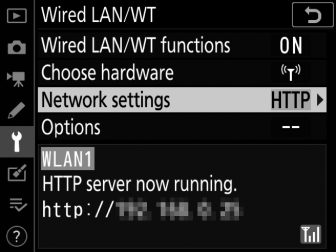
-
-
Ekrane [ ] pasirinkite http serverio profilį.
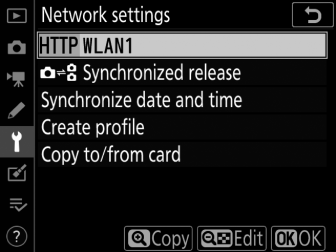
-
HTTP serverio profiliai pažymėti M piktograma.
-
Kai paspausite J , fotoaparatas išeis į [ ] ekraną ir pradės ryšį. Užmezgus ryšį, tinklo pavadinimas [ ] ekrane bus rodomas žaliai.
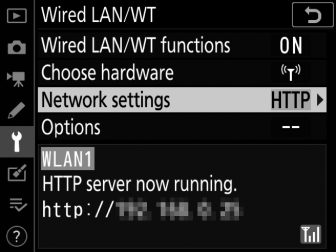
-
-
Kompiuteryje arba išmaniajame įrenginyje paleiskite žiniatinklio naršyklę.
-
Naršyklės lango adreso lauke įveskite kameros URL („http://“ ir fotoaparato IP adresą).
-
Įveskite URL, rodomą fotoaparato [ ] ekrane.
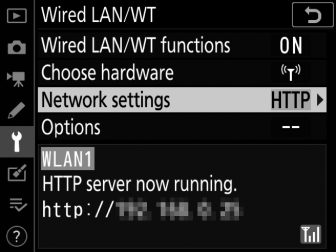
-
Bus rodomas prisijungimo dialogo langas.
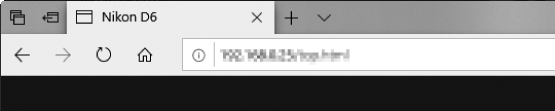
-
-
Žiniatinklio naršyklės prisijungimo dialogo lange įveskite savo vartotojo vardą ir slaptažodį.
-
Bus rodomas pagrindinis serverio puslapis.
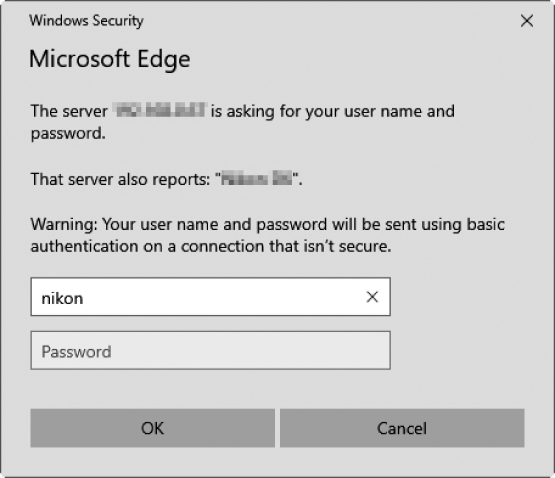 Vartotojo vardas ir slaptažodis
Vartotojo vardas ir slaptažodisPrisijungimui iš žiniatinklio naršyklių naudojamą vartotojo vardą ir slaptažodį galima pasirinkti sąrankos meniu naudodami [ ] > [ ] > [ ].
-
-
Spustelėkite [ ] ir pasirinkite norimą parinktį.
Pasirinkite norimą kalbą.
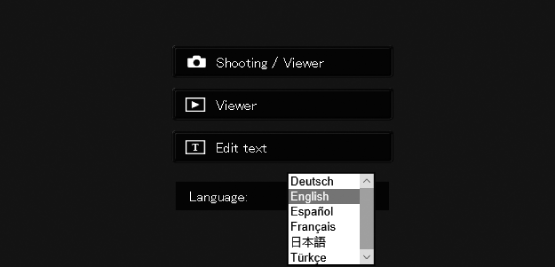
-
Pasirinkite [ ], [ ] arba [ ].
Parinktis
apibūdinimas
[ ]
Valdykite fotoaparatą ir fotografuokite nuotoliniu būdu iš interneto naršyklės kompiuteryje ar išmaniajame įrenginyje. Taip pat galite peržiūrėti nuotraukas ( kompiuterio, Android ir iPad žiniatinklio naršyklėse , iPhone žiniatinklio naršyklėse ).
-
Vienu metu gali prisijungti tik vienas vartotojas. Ši parinktis nerodoma, jei kitas vartotojas šiuo metu yra prisijungęs naudojant [ ] arba [ ].
[ ]
Peržiūrėkite nuotraukas, esančias fotoaparato atminties kortelėje, naudodami kompiuterio arba išmaniojo įrenginio žiniatinklio naršyklę ( žiūros langas , peržiūros langas ).
-
Vienu metu gali prisijungti iki penkių vartotojų. Tačiau atminkite, kad tik keturi vartotojai galės prisijungti vienu metu, jei kitas vartotojas šiuo metu yra prisijungęs naudodamas [ ] arba [ ].
[ ]
Naudokite kompiuterio ar išmaniojo įrenginio žiniatinklio naršyklę, norėdami redaguoti vaizdo komentarus ir autorių teisių bei IPTC informaciją, saugomą fotoaparate ( teksto redagavimo langas , teksto redagavimo langas ).
-
Vienu metu gali prisijungti tik vienas vartotojas. Ši parinktis nerodoma, jei kitas vartotojas šiuo metu yra prisijungęs naudojant [ ] arba [ ].
-
- [Wired LAN/WT] būsenos ekranas
- Kompiuterio, Android ir iPad žiniatinklio naršyklės
- „iPhone“ žiniatinklio naršyklės
[ Laidinis LAN/WT] Būsenos ekranas
Ekrane [ ] rodoma ši informacija:
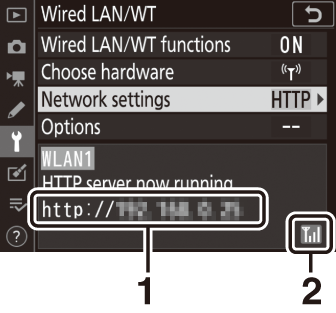
| 1 |
Būsena : ryšio su priegloba būsena. Užmezgus ryšį rodomas kameros URL. Čia taip pat rodomos klaidos ir klaidų kodai ( Ethernet / belaidžio siųstuvo trikčių šalinimas ). |
|---|
| 2 |
Signalo stiprumas : Ethernet jungtys rodomos % . Kai fotoaparatas prijungtas prie belaidžio tinklo, piktograma rodo belaidžio ryšio signalo stiprumą. |
|---|
Veikimas patvirtintas naudojant šias sistemas:
|
Windows |
|
|---|---|
|
OS |
„Windows 10“, „Windows 8.1“. |
|
Naršyklė |
|
|
macOS |
|
|---|---|
|
OS |
macOS 10.14, 10.13 arba 10.12 versija |
|
Naršyklė |
|
|
Android OS |
|
|---|---|
|
OS |
Android 9.0 arba 8.1 versija |
|
Naršyklė |
Chrome |
|
iOS |
|
|---|---|
|
OS |
iOS 12 arba 11 versija |
|
Naršyklė |
„Safari“ versija įtraukta į operacinę sistemą |
Ryšio būsena rodoma kameros tinklo indikatoriumi. 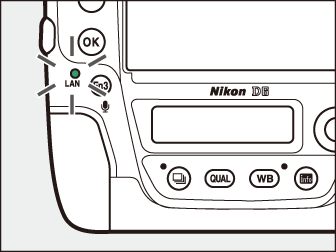
|
Tinklo indikatorius |
Būsena |
|---|---|
|
I (išjungta) |
|
|
K (žalia) |
Laukiama prisijungimo. |
|
H (mirksi žaliai) |
Prisijungta. |
|
H (mirksi gintaro spalvos) |
Klaida. |
Ryšio būsena taip pat rodoma fotoaparato vaizdo ieškiklyje. T rodoma, kai fotoaparatas prijungtas per Ethernet, U , kai jis prijungtas prie belaidžio tinklo. Jei įvyks klaida, piktograma mirksi. 
Kompiuterio, Android ir iPad žiniatinklio naršyklės
Spustelėkite arba bakstelėkite, kad sureguliuotumėte fotoaparato nustatymus.
-
Informacijos apie „iPhone“ ekranus ieškokite „iPhone žiniatinklio naršyklės“ („ iPhone“ žiniatinklio naršyklės ).
Šaudymo langas
Šiuos valdiklius galima pasiekti serverio pagrindiniame puslapyje pasirinkus [ ]. Norėdami peržiūrėti vaizdą per fotoaparato objektyvą vaizdo ieškiklio srityje, bakstelėkite arba spustelėkite mygtuką „tiesioginis vaizdas“.

| 1 |
Namų mygtukas |
|---|---|
| 2 |
Žiūrėti mygtuką |
| 3 |
Šaudymo mygtukas |
| 4 |
Vaizdo ieškiklis |
| 5 |
Atsijungimo mygtukas |
| 6 |
Ekrano skydelis |
| 7 |
Ekspozicijos režimas |
| 8 |
Kameros nustatymai |
|---|---|
| 9 |
Bandymo mygtukas |
| 10 |
Užrakto atleidimo mygtukas |
| 11 |
Tiesioginio vaizdo mygtukas |
| 12 |
Fotografavimo/filmo mygtukas |
| 13 |
Fokusavimo mygtukai |
| 14 |
Priartinimo mygtukai |
|
Parinktis |
apibūdinimas |
|---|---|
|
Ekrano skydelis |
Peržiūrėkite ekspozicijos indikatorių, akumuliatoriaus įkrovos lygį ir likusių ekspozicijų skaičių. |
|
Kameros nustatymai |
Sureguliuokite fotografavimo ar filmavimo nustatymus. Koregavimai atliekami spustelėjus arba bakstelėjus piktogramas. |
|
Užrakto atleidimo mygtukas |
|
|
Bandymo mygtukas |
Padarykite bandomąją nuotrauką ir parodykite ją vaizdo ieškiklyje. Nuotrauka neįrašoma į fotoaparato atminties kortelę. |
Kai vaizdo ieškiklio srityje rodomas vaizdas per fotoaparato objektyvą, paspaudus fotoaparato a , vaizdas per objektyvą bus rodomas fotoaparato monitoriuje. Dar kartą paspauskite mygtuką a , kad sustabdytumėte tiesioginį fotoaparato vaizdą.
Sukant fotoaparato atleidimo režimo ratuką į S (greito atleidimo režimo pasirinkimas), įjungiamas naršyklės lango atleidimo režimo mygtukas, kurį galima naudoti norint pasirinkti iš vieno kadro, didelio greičio nepertraukiamo ir mažo greičio nepertraukiamo atleidimo režimų. Didelio ir mažo greičio nepertraukiamo atleidimo režimais fotoaparatas fotografuoja, kol paspaudžiamas naršyklės užrakto atleidimo mygtukas. 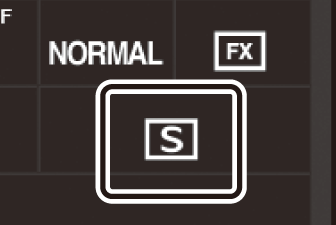
Fokusavimo reguliavimo dydis didėja mygtuko atstumui nuo ekrano centro. Naudokite q , jei norite padidinti, o w jei norite padidinti. 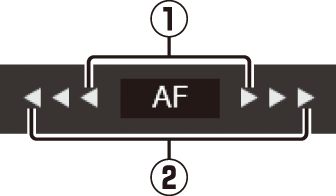
Norėdami sufokusuoti, spustelėkite arba bakstelėkite objektą vaizdo ieškiklio srityje.
Žiūrėjimo langas
Peržiūros langą galima pasiekti serverio pagrindiniame puslapyje pasirinkus [ ] arba fotografavimo lange spustelėjus arba bakstelėjus mygtuką „View“. Peržiūros lange galima pasirinkti miniatiūrų, filmų juostos ir viso kadro rodinius.
Miniatiūros vaizdas
Peržiūrėkite kelis mažus („miniatiūros“) vaizdus viename puslapyje.
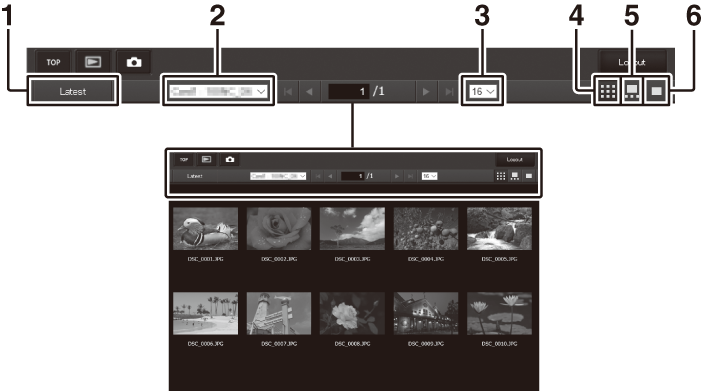
| 1 |
Peržiūrėkite naujausią nuotrauką aplanke |
|---|---|
| 2 |
Aplanko pasirinkimas |
| 3 |
Miniatiūros puslapyje |
| 4 |
Miniatiūros vaizdas |
|---|---|
| 5 |
Filmo juostos vaizdas |
| 6 |
Viso kadro vaizdas |
Filmo juostos vaizdas
Pasirinkite rodomą paveikslėlį iš miniatiūrų lango apačioje.
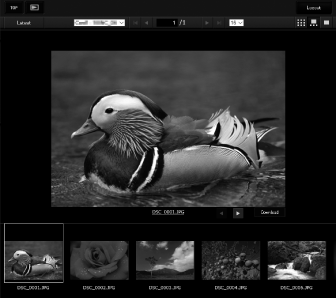
Viso kadro vaizdas
Spustelėkite arba bakstelėkite miniatiūras, kad nuotraukos būtų rodomos viso kadro.
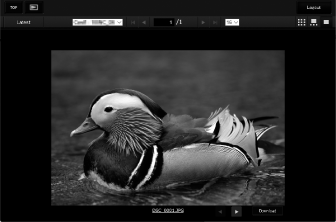
Spustelėkite arba bakstelėkite mygtuką [ ], kad išsaugotumėte dabartinę nuotrauką kompiuteryje arba išmaniajame įrenginyje.
Balso atmintinės pateikiamos kaip atskiri failai.
Filmai pažymėti 1 piktogramomis.
Teksto redagavimo langas
Serverio pagrindiniame puslapyje pasirinkus [ ], bus rodomas teksto redagavimo langas. Teksto redagavimo langas naudojamas vaizdo komentarams ir fotoaparate saugomai autorių teisių bei IPTC informacijai redaguoti.
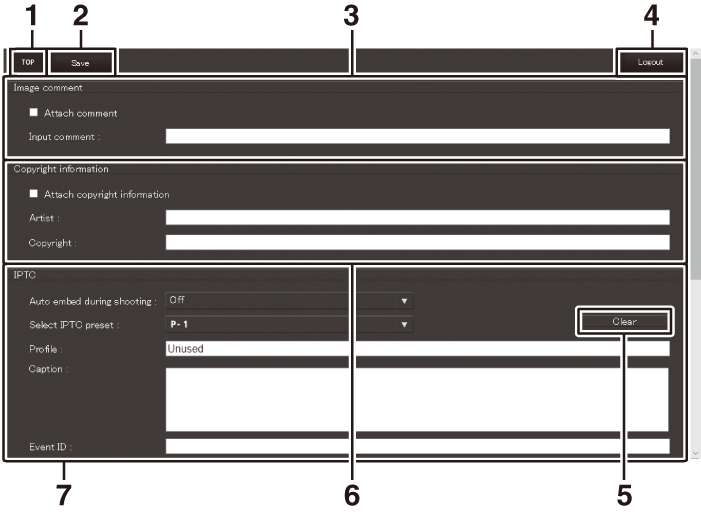
| 1 |
Namų mygtukas |
|---|---|
| 2 |
Išsaugoti mygtukas |
| 3 |
Vaizdo komentaras |
| 4 |
Atsijungimo mygtukas |
| 5 |
Išvalymo mygtukas |
|---|---|
| 6 |
Autorių teisių informacija |
| 7 |
IPTC informacija |
Pakeitimai automatiškai neišsaugomi. Spustelėkite arba bakstelėkite mygtuką „Išsaugoti“, kad išsaugotumėte pakeitimus.
Spustelėjus arba bakstelėjus mygtuką „Išvalyti“, rodomas tekstas iš karto ištrinamas. Tekstas bus ištrintas, net jei išeisite nepaspaudę mygtuko „Išsaugoti“.
[ ]
Pridėkite komentarą prie naujų nuotraukų, kai jos daromos. Komentarus galima peržiūrėti NX Studio [ ] skirtuke.
|
Parinktis |
apibūdinimas |
|---|---|
|
[ ] |
Pasirinkite ( M ) šią parinktį, kad įjungtumėte komentarus. Dabartinis komentaras bus pridėtas prie visų nuotraukų, padarytų spustelėjus mygtuką „Išsaugoti“. |
|
[ ] |
Įveskite iki 36 simbolių ilgio komentarą. |
[ ]
Pridėkite autorių teisių informaciją prie naujų nuotraukų, kai jos daromos. Informaciją apie autorių teises galite peržiūrėti NX Studio [ ] skirtuke.
|
Parinktis |
apibūdinimas |
|---|---|
|
[ ] |
Pasirinkite ( M ) šią parinktį, kad įjungtumėte informaciją apie autorių teises. Dabartinė autorių teisių informacija bus pridėta prie visų nuotraukų, padarytų spustelėjus mygtuką „Išsaugoti“. |
|
[ ] / [ ] |
Įveskite iki 36 simbolių ilgio fotografo vardą ir iki 54 simbolių ilgio autorių teisių savininko vardą. |
-
Kad išvengtumėte neteisėto atlikėjo ar autorių teisių savininko vardų naudojimo, prieš skolindami arba perleisdami fotoaparatą kitam asmeniui išjunkite [ ]. Taip pat turėsite įsitikinti, kad atlikėjo ir autorių teisių laukai yra tušti.
-
Nikon neprisiima atsakomybės už žalą ar ginčus, kylančius naudojant [ ] parinktį.
-
Vaizdo komentarus galima peržiūrėti fotoaparato informacijos ekrano puslapyje [ ].
-
Norėdami parodyti puslapį [ fotografavimo duomenys], meniu pasirinkite ( M ) ir [ ], ir [ ] (Kiti fotografavimo duomenys).
-
Informaciją apie autorių teises galite peržiūrėti fotoaparato informacijos ekrano puslapyje [ ].
-
Norėdami parodyti puslapį [ teisių informacija ], atkūrimo meniu pasirinkite ( M ) ir [ ] ir [ ] [ ].
[ ]
Įdėkite IPTC išankstinius nustatymus į nuotraukas, kai jos daromos.
|
Parinktis |
apibūdinimas |
|---|---|
|
[ ] |
Pasirinkus [ ], rodomas išankstinių IPTC nustatymų sąrašas. Pažymėkite išankstinį nustatymą ir spustelėkite arba bakstelėkite mygtuką „Išsaugoti“, kad įterptumėte pasirinktą išankstinį nustatymą į visas kitas nuotraukas. Pasirinkite [ ], jei norite fotografuoti be išankstinių IPTC nustatymų. |
|
[ ] |
Pasirinkus [ ], rodomas išankstinių IPTC nustatymų sąrašas. Pasirinkite išankstinį nustatymą, kurį norite nukopijuoti į fotoaparatą. |
Įterptąją IPTC informaciją galima peržiūrėti viso kadro atkūrimo metu nuotraukos informacijos ekrane pasirinkus IPTC puslapį.
„iPhone“ žiniatinklio naršyklės
Bakstelėkite, kad sureguliuotumėte fotoaparato nustatymus.
-
Informacijos apie kompiuterių, „Android“ ar „iPad“ ekranus rasite „Kompiuteris, „Android“ ir „iPad“ žiniatinklio naršyklės“ ( kompiuterio, „Android“ ir „iPad“ žiniatinklio naršyklės ).
Šaudymo langas
Šiuos valdiklius galima pasiekti serverio pagrindiniame puslapyje pasirinkus [ ]. Naudokite „tiesioginės peržiūros“ mygtuką, norėdami pradėti fotografuoti tiesiogine peržiūra ( C ) arba paruošti fotoaparatą filmavimui ( 1 ). Norėdami išeiti iš tiesioginio vaizdo, naudokite mygtuką „tiesioginis vaizdas“, kad išjungtumėte tiesioginį vaizdą.
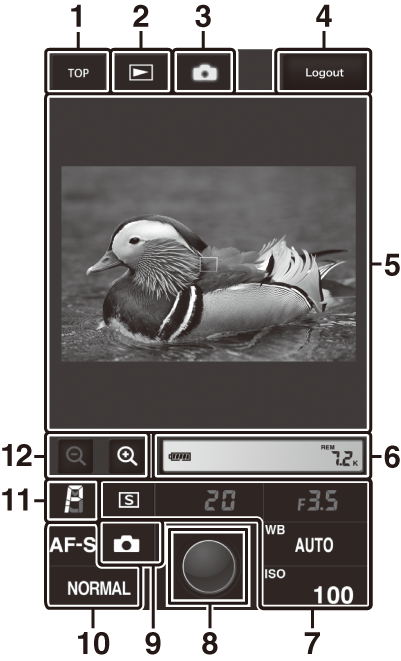
| 1 |
Namų mygtukas |
|---|---|
| 2 |
Žiūrėti mygtuką |
| 3 |
Šaudymo mygtukas |
| 4 |
Atsijungimo mygtukas |
| 5 |
Vaizdo ieškiklis |
| 6 |
Ekrano skydelis |
| 7 |
Kameros nustatymai |
|---|---|
| 8 |
Užrakto atleidimo mygtukas |
| 9 |
Tiesioginio vaizdo mygtukas |
| 10 |
Kameros nustatymai |
| 11 |
Ekspozicijos režimas |
| 12 |
Priartinimo mygtukai |
Kai vaizdo ieškiklio srityje rodomas vaizdas per fotoaparato objektyvą, paspaudus fotoaparato a , vaizdas per objektyvą bus rodomas fotoaparato monitoriuje. Dar kartą paspauskite mygtuką a , kad sustabdytumėte tiesioginį fotoaparato vaizdą.
Sukant fotoaparato atleidimo režimo ratuką į S (greito atleidimo režimo pasirinkimas), įjungiamas naršyklės lango atleidimo režimo mygtukas, kurį galima naudoti norint pasirinkti iš vieno kadro, didelio greičio nepertraukiamo ir mažo greičio nepertraukiamo atleidimo režimų. Didelio ir mažo greičio nepertraukiamo atleidimo režimais fotoaparatas fotografuoja, kol paspaudžiamas naršyklės užrakto atleidimo mygtukas. 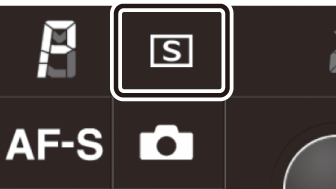
Norėdami sufokusuoti, bakstelėkite objektą vaizdo ieškiklio srityje.
Žiūrėjimo langas
Peržiūros langą galima pasiekti serverio pagrindiniame puslapyje pasirinkus [ ] arba fotografavimo lange palietus mygtuką „View“. IPhone peržiūros lange galima pasirinkti miniatiūrų ir viso kadro rodinius.
Miniatiūros vaizdas
Peržiūrėkite kelis mažus („miniatiūros“) vaizdus viename puslapyje. Norėdami peržiūrėti nuotraukas per visą kadrą, bakstelėkite miniatiūras.
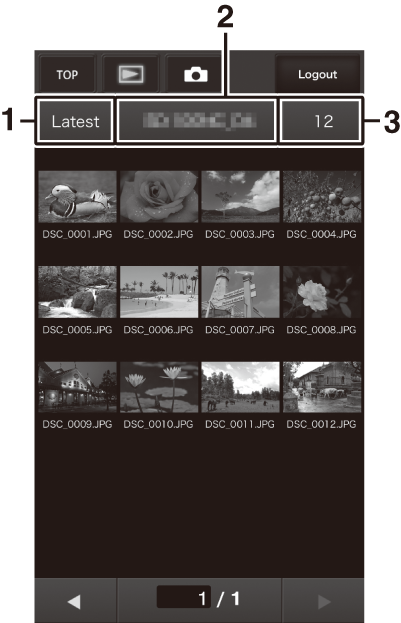
| 1 |
Peržiūrėkite naujausią nuotrauką aplanke |
|---|---|
| 2 |
Aplanko pasirinkimas |
| 3 |
Miniatiūros puslapyje |
|---|
Balso atmintinės pateikiamos kaip atskiri failai.
Filmai pažymėti 1 piktogramomis.
Viso kadro vaizdas
Bakstelėkite miniatiūras, kad nuotraukos būtų rodomos viso kadro.
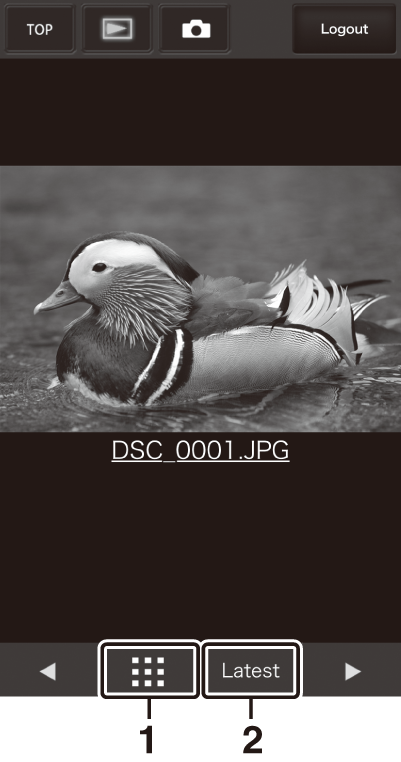
| 1 |
Miniatiūros vaizdas |
|---|
| 2 |
Peržiūrėkite naujausią nuotrauką aplanke |
|---|
Teksto redagavimo langas
Serverio pagrindiniame puslapyje pasirinkus [ ], bus rodomas teksto redagavimo langas. Teksto redagavimo langas naudojamas vaizdo komentarams ir fotoaparate saugomai autorių teisių bei IPTC informacijai redaguoti.
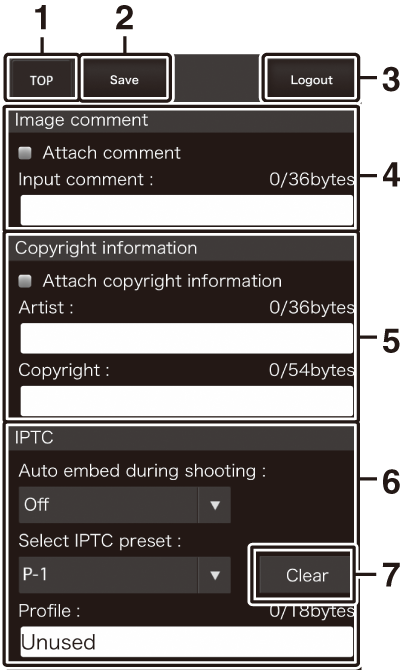
| 1 |
Namų mygtukas |
|---|---|
| 2 |
Išsaugoti mygtukas |
| 3 |
Atsijungimo mygtukas |
| 4 |
Vaizdo komentaras ( teksto redagavimo langas ) |
| 5 |
Autorių teisių informacija ( teksto redagavimo langas ) |
|---|---|
| 6 |
IPTC informacija ( teksto redagavimo langas ) |
| 7 |
Išvalymo mygtukas |
Pakeitimai automatiškai neišsaugomi. Norėdami išsaugoti pakeitimus, bakstelėkite mygtuką „Išsaugoti“.

